背景
很多情况下在业务环境访问公网的yum可能会受到带宽限制或者无法连公网的yum,因此需要配置本地yum源。
配置过程
- 选择一台Centos7系统的Linux虚机,点击配置信息-虚拟光驱-加载ISO,挂载yum仓库所需的iso(可以直接使用centos7官方的iso镜像)
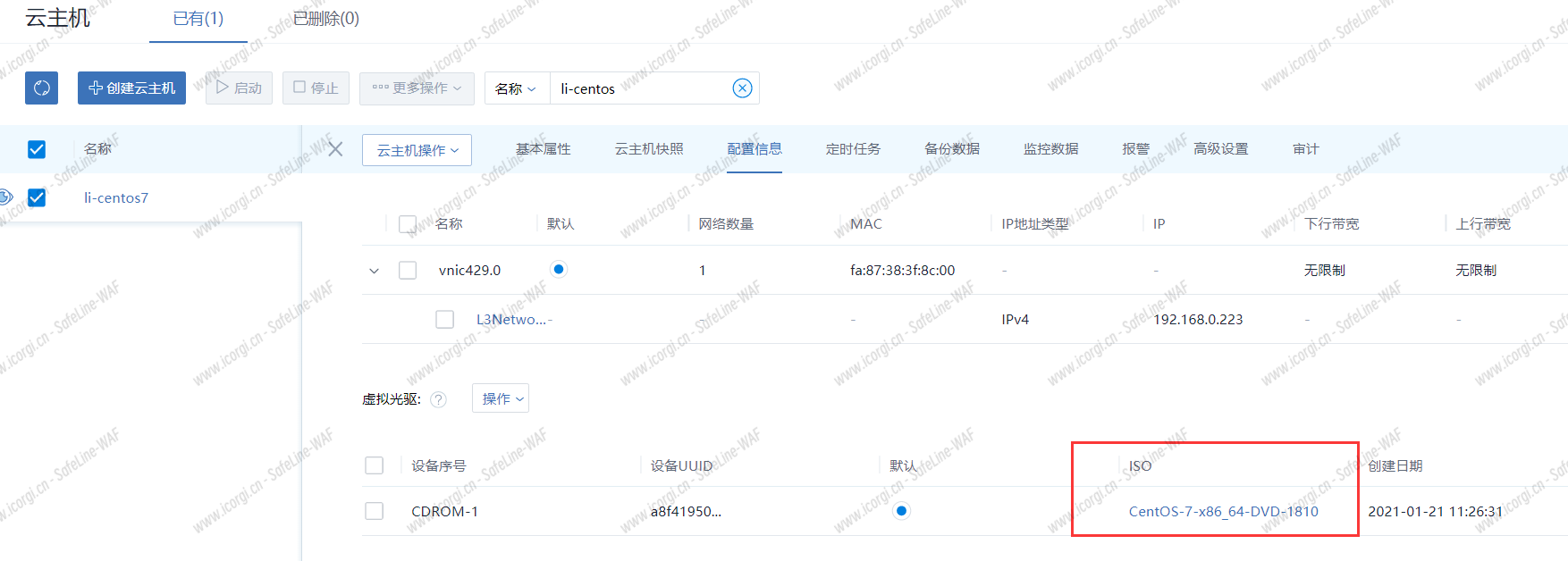
- 进入该Linux虚机,使用命令lsblk查看iso是否挂载成功,有sr0设备表示挂载成功
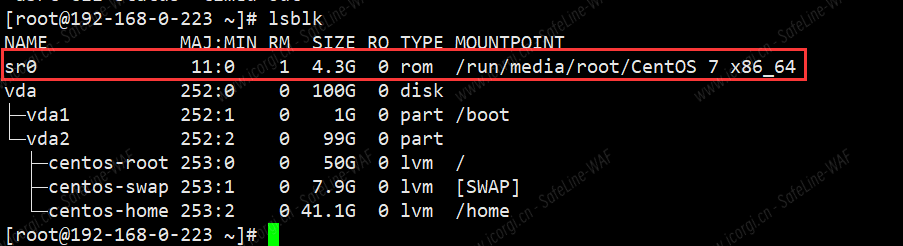
- 使用以下命令创建一个media目录,再将iso镜像挂载至media目录,最后使用df -h命令查看是否挂载成功
mkdir media #创建media目录
mount /dev/sr0 /media #挂载iso镜像至media目录
df -h #查看镜像是否挂载成功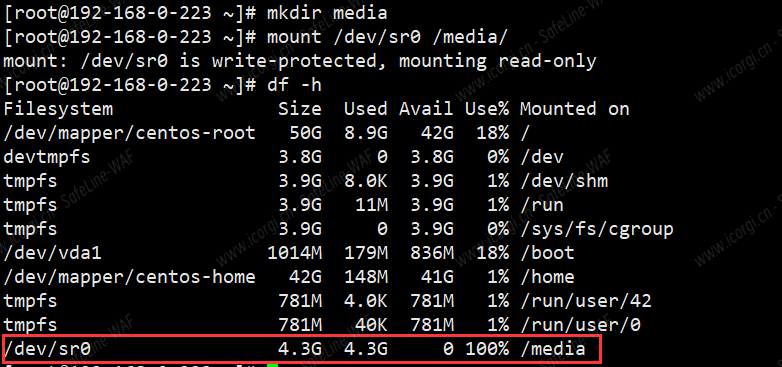
- 备份云主机中原来的yum仓库配置
cd /etc/yum.repos.d/
mkdir /etc/yum.repos.d/bak
mv /etc/yum.repos.d/*.repo /etc/yum.repos.d/bak/
- 使用以下命令新建光盘yum仓库配置
touch /etc/yum.repos.d/yum.repo #创建yum.repo文件
vim /etc/yum.repos.d/yum.repo #编辑yum.repo文件
填入以下内容,baseurl路径为为镜像文件本地挂载的路径,本例为/media
[Centos]
name=centos
baseurl=file:///media
gpgcheck=0
enabled=1
yum仓库配置如下图所示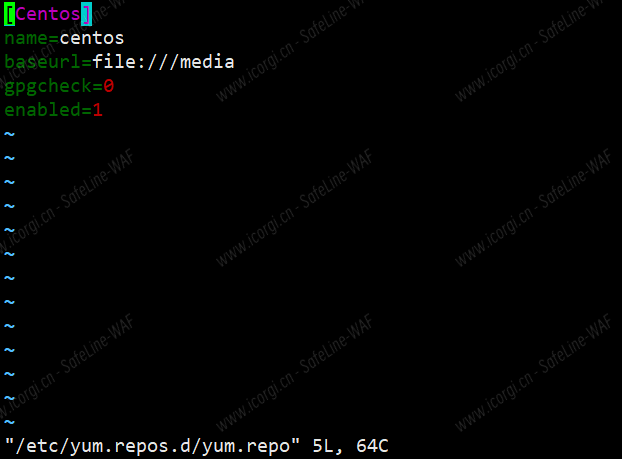
- 清空历史缓存并创建新缓存,无报错说明配置正确
yum clean all #清空所有yum缓存
yum repolist ##列出仓库中的软件包
测试效果
以Centos7系统为例,配置本地yum源并进行yum安装ftp服务,分析最后执行结果为“complete!”,说明yum正常安装
yum -y install ftp #安装ftp服务命令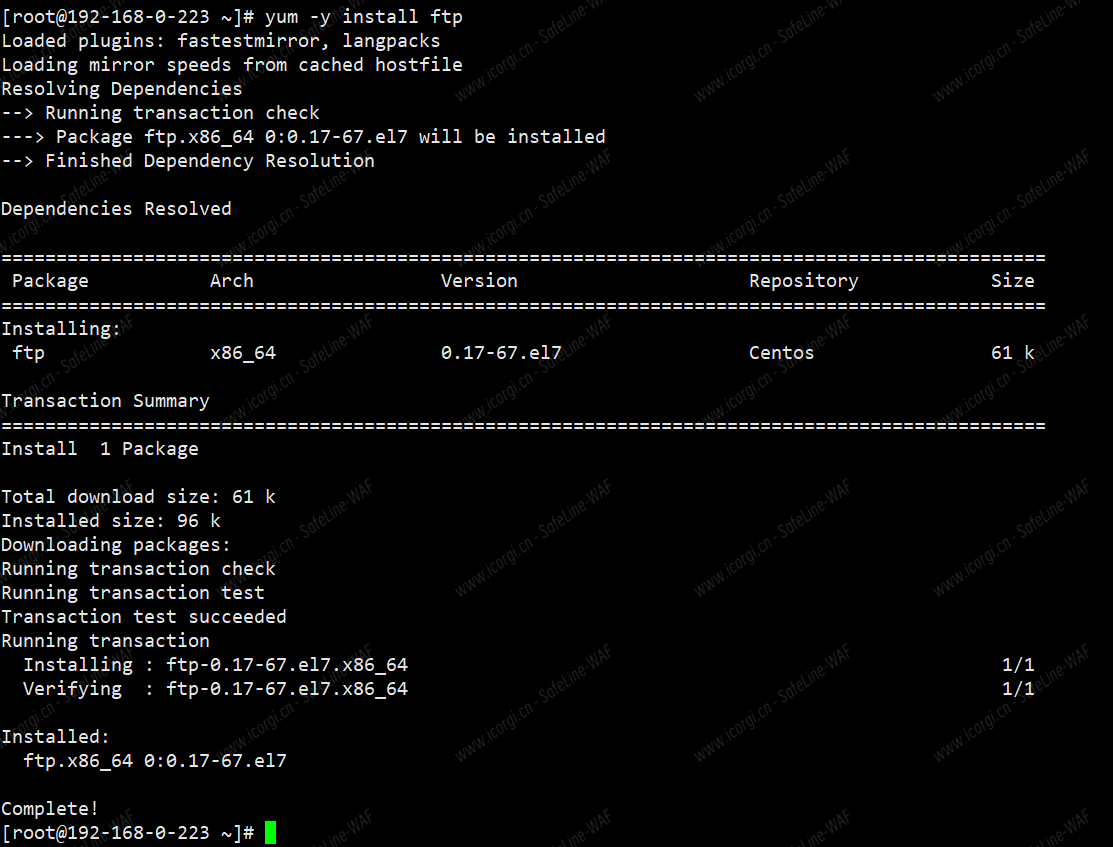
PS.在进行yum仓库配置文件变更之前,一定要做好原有文件配置备份工作,有问题可以随时回退配置文件,推进使用everything镜像。